Microsoft Designer Keyboard がペアリングできない、または機能しない
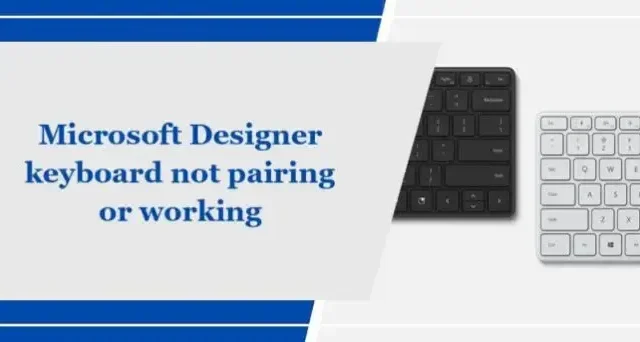
この投稿では、Microsoft Designer Keyboard がペアリングできない、または機能しない問題を解決する方法を説明します。Microsoft デザイナー キーボードは、シームレスなタイピング エクスペリエンスを実現するように設計された、洗練された最新のワイヤレス入力デバイスです。しかし最近、一部のユーザーから、Microsoft Designer キーボードがペアリングされない、または機能しないという苦情が寄せられています。幸いなことに、いくつかの簡単な提案に従ってエラーを修正できます。
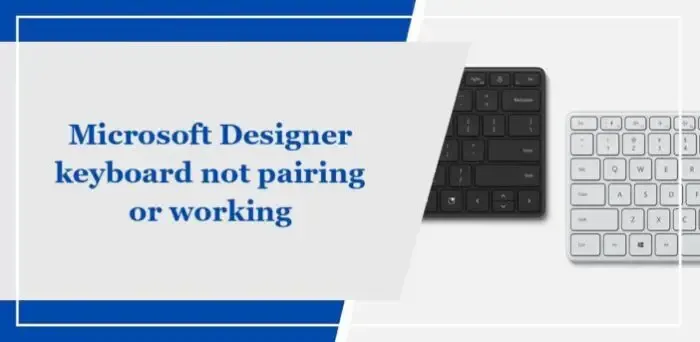
Microsoft ワイヤレス キーボードが接続できないのはなぜですか?
Microsoft ワイヤレス キーボードが動作しない場合は、まずバッテリーを確認して交換してください。ただし、これは他のいくつかの理由によっても発生する可能性があります。そのうちのいくつかは次のとおりです。
- Bluetooth の互換性の問題
- 他のデバイスによる干渉
- 古いまたは破損した Bluetooth デバイス
- キーボードの物理的損傷
Microsoft Designer キーボードがペアリングまたは機能しない問題を修正
Microsoft デザイナー キーボードが Windows PC とペアリングしていない、または動作していない場合は、次の提案に従って修正してください。
- デバイスが Bluetooth 4.0 と互換性があるかどうかを確認する
- キーボードを別の PC に接続してみる
- Bluetooth トラブルシューティング ツールを実行する
- キーボードドライバーを更新する
- キーボードの電池を確認してください
- キーボードに物理的な損傷がないか確認します
それでは、これらを詳しく見てみましょう。
1] デバイスが Bluetooth 4.0 と互換性があるかどうかを確認します
まず、PC が Bluetooth 4.0 をサポートしているかどうかを確認します。そうしないと、Microsoft Designer キーボードに接続できません。
2]キーボードを別のPCに接続してみる
Microsoft Designer キーボードがペアリングしていない、または動作していない場合は、PC 内にエラーが存在している可能性があります。その場合は、別の PC に接続してみてください。ただし、キーボードが別のデバイスに接続されている場合は、PC のトラブルシューティングを行ってください。
3] Bluetooth トラブルシューティングを実行する

キーボードは Bluetooth 経由で接続するため、PC でBluetooth トラブルシューティング ツールを実行します。その方法は次のとおりです。
- Windows キー + Iを押して[設定]を開きます。
- 下にスクロールして、[トラブルシューティング] > [その他のトラブルシューティング]を選択します。
- Bluetooth の横にある[実行]をクリックします。
- プロセスが完了したら、デバイスを再起動して、エラーが解決されたかどうかを確認します。
4]デバイスドライバーを更新する
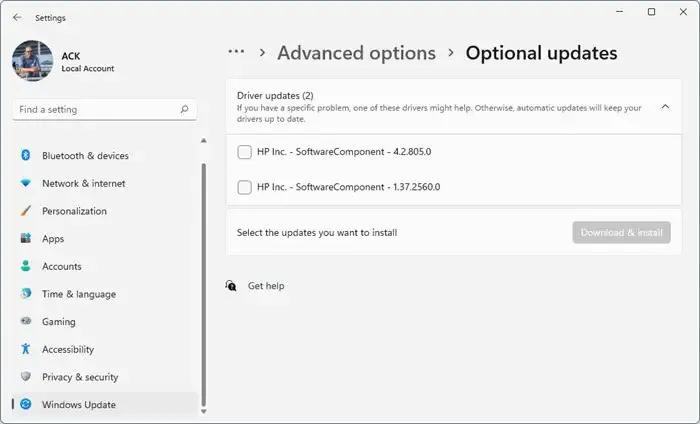
次に、すべてのドライバーを最新バージョンに更新します。Microsoft Designer キーボードがペアリングされない、または機能しない原因として、古いドライバーまたは破損したドライバーが原因である可能性もあります。デバイスドライバーを更新し、問題が修正されるかどうかを確認してください。その方法は次のとおりです。
- [設定]を開き、 [更新とセキュリティ] > [Windows Update]に移動します。
- そのすぐ下で、クリック可能なリンク「オプションの更新を表示」を探します。
- [ドライバーの更新] の下に更新のリストが表示され、問題が発生した場合は手動でインストールすることを選択できます。
あるいは、Intel Driver & Support Assistantを使用して最新の Intel ドライバーをインストールし、AMD Driver Autodetect を使用して最新の AMD ドライバーをインストールすることもできます。
5] キーボードの電池を確認する
Microsoft Designer キーボードが正しく機能するには、単 4 電池 2 本が必要です。これらの電池が少なくなったり切れたりすると、キーボードのペアリングに問題が発生する可能性があります。新しい電池を挿入し、エラーが修正されたかどうかを確認します。
6] キーボードに物理的な損傷がないか確認します
最後に、これらの提案がどれも役に立たない場合は、Microsoft デザイナー キーボードに物理的な損傷がないか確認してください。キーボードが何らかの損傷を受けると、誤動作する可能性があります。
これらの提案がお役に立てば幸いです。
Microsoft Designer キーボードを検出可能にするにはどうすればよいですか?
Microsoft Designer キーボードを検出可能にするには、下部のスイッチをスライドさせます。キーボードはペアリング モードになり、LED ライトが点滅し始めます。
応答しないワイヤレスキーボードを修正するにはどうすればよいですか?
ワイヤレス キーボードが応答しなくなった場合は、バッテリーを交換するか、充電可能な場合は充電してください。ただし、それでも問題が解決しない場合は、受信機を再接続してみてください。


コメントを残す